Casio EX-H20G Silver: Расширенные настройки
Расширенные настройки: Casio EX-H20G Silver
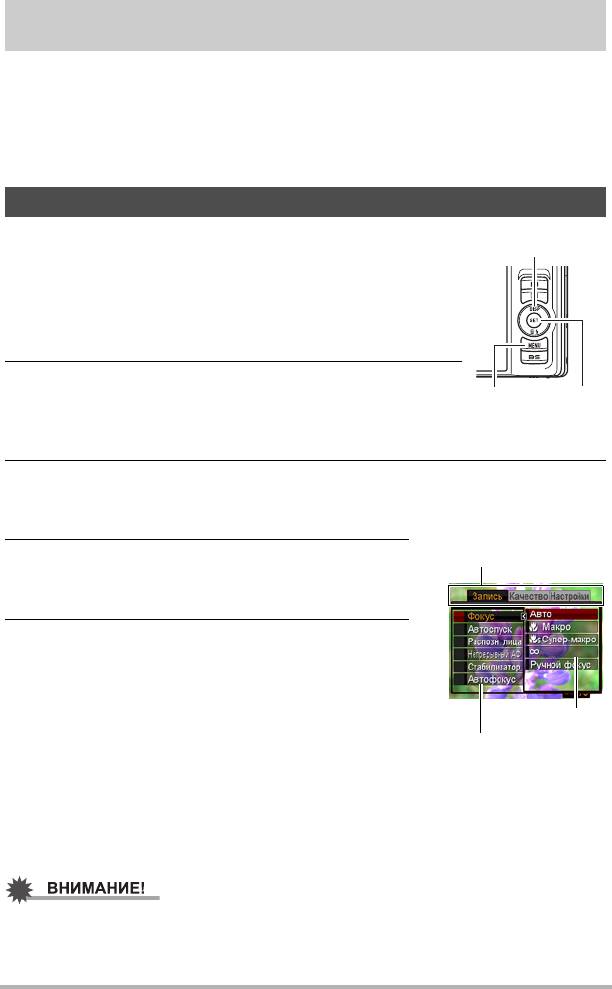
Расширенные настройки
Ниже приведена операции с меню, которые можно использовать для установки
различных настроек камеры.
• Вы всегда можете использовать панель управления (стр. 34), чтобы
установить некоторые настройки, появляющиеся на экране меню.
Информация об установке настроек с помощью панели управления дана на
страницах, указанных в данном разделе в скобках.
Использование экранных меню
. Пример работы с экраном меню
[8] [2] [4] [6]
1. Находясь в режиме записи, нажмите [MENU].
Отобразится экран меню.
• Содержимое меню в режиме записи и режиме
просмотра отличается.
2. Воспользуйтесь кнопками [4] и [6], чтобы
выбрать соответствующую вкладку, где
[MENU]
[SET]
расположен элемент меню, который вы хотите
настроить.
3. Воспользуйтесь кнопками [8] и [2],
Пример:
чтобы выбрать соответствующий
Если на вкладке
«Запись» выбран
элемент меню, а затем нажмите [6].
«Фокус»
4. Воспользуйтесь кнопками [8] и [2],
Вкладки
чтобы изменить настройки выбранного
элемента меню.
5. После окончания настройки нажмите
[SET], чтобы применить настройку и
вернуться к экрану видоискателя.
• Нажатие [4] вместо [SET] применит
выбранную настройку и возвратит выбор
Настройки
элемента меню.
Выбранный элемент меню
• Для того чтобы отрегулировать настройки
другой вкладки после нажатия [4] и
возвращения к выбору элемента меню, с помощью кнопки [8] выделите
вкладки, и воспользуйтесь кнопками [4] и [6], чтобы выбрать
необходимую вкладку.
• Нажатие кнопки [MENU] прерывает работу меню и
закрывает экран меню.
• Переключение из режима «Авто» в режим «Премиум авто» (стр. 26) делает
некоторые элементы меню недоступными.
Расширенные настройки
58
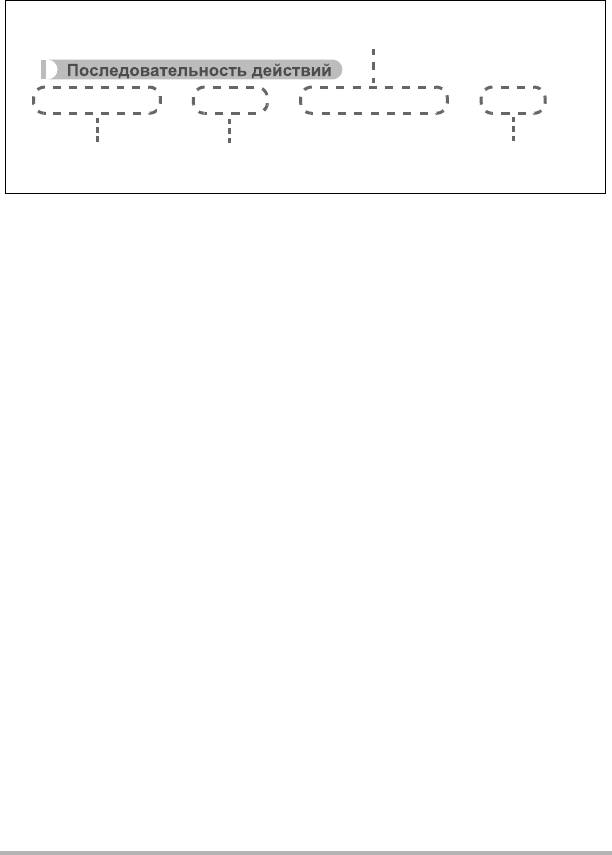
. Кнопки меню в данном руководстве
Кнопки меню представлены в данном руководстве следующим образом.
Нижеописанная операция аналогична описанной в разделе «Пример работы с
экраном меню» на стр. 58.
Для того чтобы выбрать вкладку «Запись»,
воспользуйтесь кнопками [4] и [6].
[r] (Запись)
*
[MENU]
*
Вкладка Запись
*
Фокус
Нажмите
Нажмите
Воспользуйтесь кнопками [8] и [2], чтобы
[r] (Запись).
[MENU].
выбрать «Фокус», а затем нажмите [6].
Расширенные настройки
59
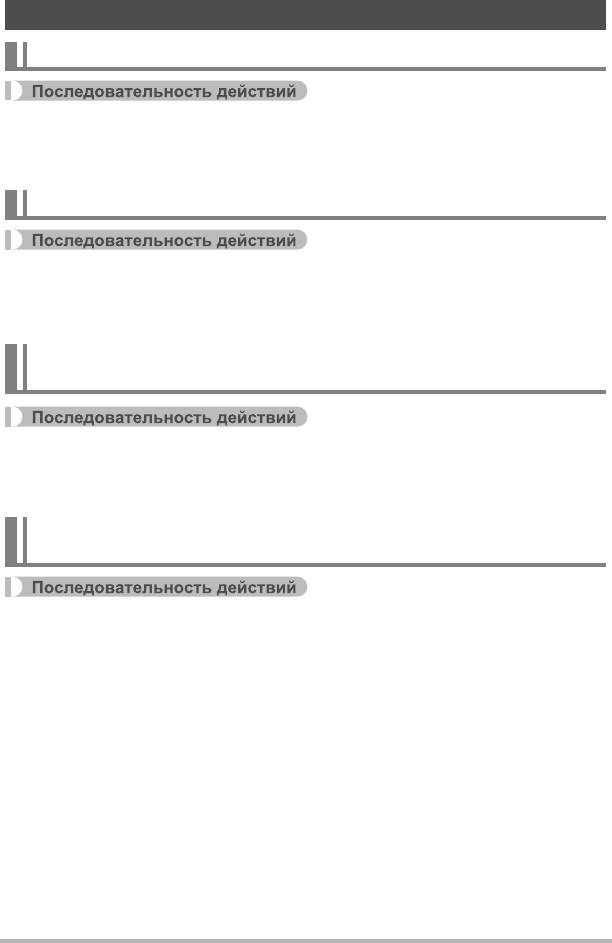
Настройки режима записи (Запись)
Выбор режима фокусировки (Фокус)
[r] (Запись) * [MENU] * Вкладка Запись * Фокус
Для получения дополнительной информации см. описание процедуры работы с
панелью управления на стр. 39.
Использование автоспуска (Автоспуск)
[r] (Запись) * [MENU] * Вкладка Запись * Автоспуск
Для получения дополнительной информации см. описание процедуры работы с
панелью управления на стр. 44.
Съёмка с использованием функции распознавания лица
(Распозн. лица)
[r] (Запись) * [MENU] * Вкладка Запись * Распозн. лица
Для получения дополнительной информации см. описание процедуры работы с
панелью управления на стр. 45.
Съёмка в режиме непрерывного автофокуса
(Непрерывный АФ)
[r] (Запись) * [MENU] * Вкладка Запись * Непрерывный АФ
При записи снимка с настройкой «Вкл.» для непрерывного АФ, выполняется
автофокус, и фокусирование постоянно обновляется до полунажатия кнопки
спуска затвора.
• Перед полунажатием кнопки спуска затвора камера фокусируется на центре
дисплея. Если при нажатии кнопки спуска затворы до половины включено
«Распозн. лица», фокусировка выполняется в той части снимка, где
определено лицо
.
• Съёмка с Непрерывный АФ может вызвать вибрацию и шум от работы
объектива. Это не свидетельствует о неисправности.
Расширенные настройки
60
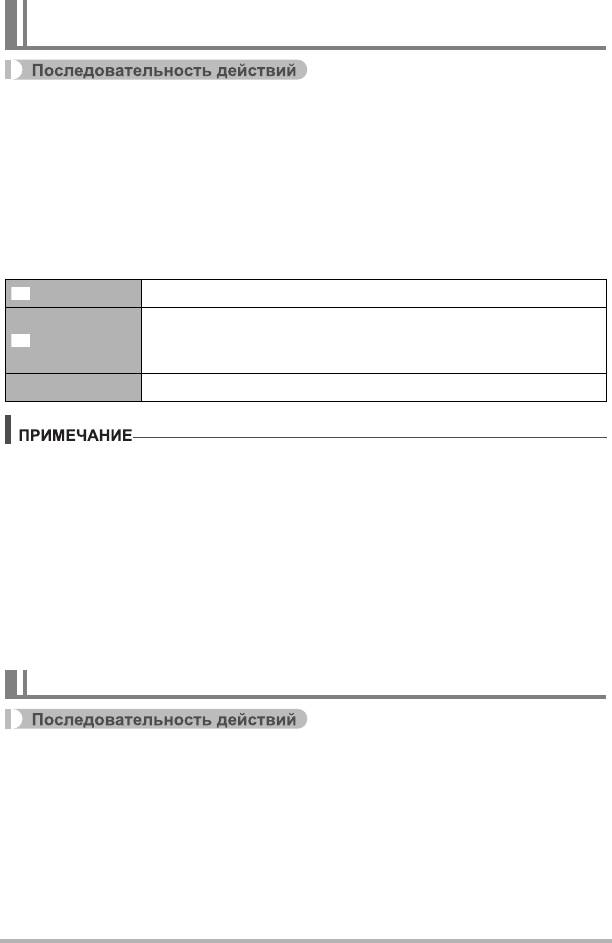
Снижение эффекта движения камеры и объекта
(Стабилизатор)
[r] (Запись) * [MENU] * Вкладка Запись * Стабилизатор
Вы можете включить функцию стабилизации, чтобы уменьшить размазывание
изображения, вызванное движением объекта или камеры, при съёмке
движущегося объекта с помощью функции телефото, при съёмке
быстродвижущегося объекта или при съёмке в условиях плохого освещения.
В данной цифровой камере предусмотрена функция корректирующей
стабилизации CCD со сдвигом матрицы и высокочувствительная функция
коррекции размытия изображения. Эти
две функции взаимодействуют с целью
минимизации эффектов дрожания рук и движения объекта.
Авто Минимизирует эффект дрожания рук и движения объекта.
В результате нажатия кнопки спуска затвора до половины
DEMO
будет продемонстрирован эффект Стабилизатора. При
этом изображение не записывается.
Выкл. Выключение настроек стабилизатора.
• Во время видеозаписи может использоваться только стабилизатор камеры.
• Если выбрана настройка «D Авто», чувствительность ISO, диафрагма и
выдержка не отображаются на дисплее при нажатии кнопки спуска до
половины затвора. Тем не менее, значения этих величин на короткое время
отобразятся на экране предпросмотра, сразу же после съёмки снимка.
• Съёмка с выбранным «
D Авто» может сделать изображение несколько
более зернистым, чем обычно, и слегка снизить разрешение снимка.
• Стабилизатор может не удалить эффект движения камеры или объекта в
случае слишком резкого движения.
• Стабилизатор может не сработать надлежащим образом, если камера
установлена на штативе. Отключите стабилизатор.
Настройка области автофокуса (Автофокус)
[r] (Запись) * [MENU] * Вкладка Запись * Автофокус
Для получения дополнительной информации см. описание процедуры работы с
панелью управления на стр. 41.
Расширенные настройки
61
D
F
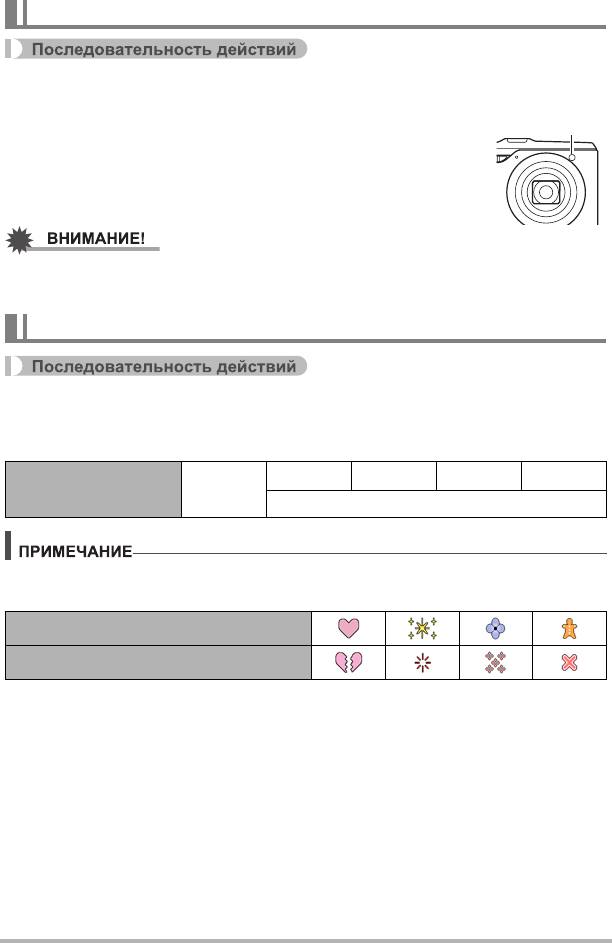
Использование подсветки фокуса (Подсветка фокуса)
[r] (Запись) * [MENU] * Вкладка Запись * Подсветка фокуса
В результате нажатия до половины кнопки спуска затвора в
Передний
данном режиме загорается передний индикатор,
индикатор
обеспечивающая дополнительное освещение тусклых
областей изображения. При съёмке портретов на
небольшом расстоянии и т.п. данную функцию
рекомендуется отключать.
• Никогда не смотрите непосредственно на передний индикатор, если она
горит.
Изменение формы фокусной рамки (Фокусная рамка)
[r] (Запись) * [MENU] * Вкладка Запись * Фокусная рамка
Вы можете использовать данную процедуру для выбора одной из пяти
различных форм фокусной рамки, включая форму сердца.
¹™¬μ
Настройки ß
Случ.порядок
• Полунажатие кнопки спуска затвора меняет форму фокусной рамки на одну
из изображённых ниже.
Фокусировка: успешно
Фокусировка: ошибка
• В случае выбора настройки «Случ.порядок» одна из четырёх доступных форм
рамки случайным образом применяется к снимку при каждом включении
камеры.
• При выполнении съёмки с распознаванием лица рамка принимает форму ß.
Расширенные настройки
62
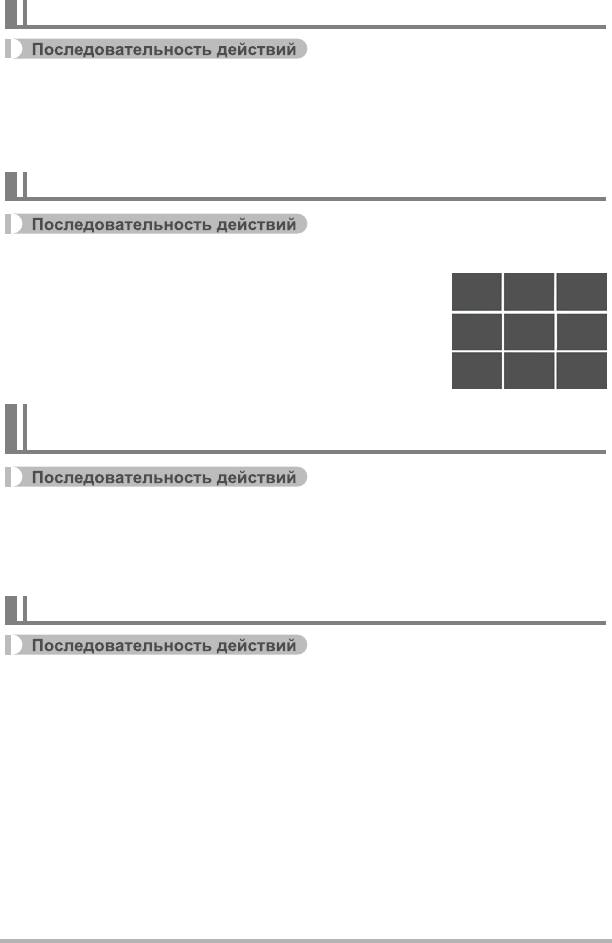
Включение и выключение цифрового зума (Цифровой зум)
[r] (Запись) * [MENU] * Вкладка Запись * Цифровой зум
С помощью данной настройки Вы можете включать и выключать цифровой зум.
Если цифровой зум выключен, использование контроллера увеличения
увеличивает изображение с помощью только оптического зума.
Отображение экранной сетки (Сетка)
[r] (Запись) * [MENU] * Вкладка Запись * Сетка
Экранная сетка отображается на дисплее монитора в
режиме записи, облегчая вертикальное и
горизонтальное выравнивание изображений при
компоновке снимка.
Включение предварительного просмотра снимка
(Предв.просм.)
[r] (Запись) * [MENU] * Вкладка Запись * Предв.просм.
При включении настройки предварительного просмотра камера будет
отображать изображение в течение примерно одной сек после нажатия кнопки
спуска затвора.
Использование подсказок (Подсказки)
[r] (Запись) * [MENU] * Вкладка Запись * Подсказки
Если функция подсказки включена, текстовое описание некоторых пиктограмм
будет отображаться на дисплее при изменении режима автозаписи.
Функции, поддерживаемые подсказками
• Режим автозаписи
Расширенные настройки
63
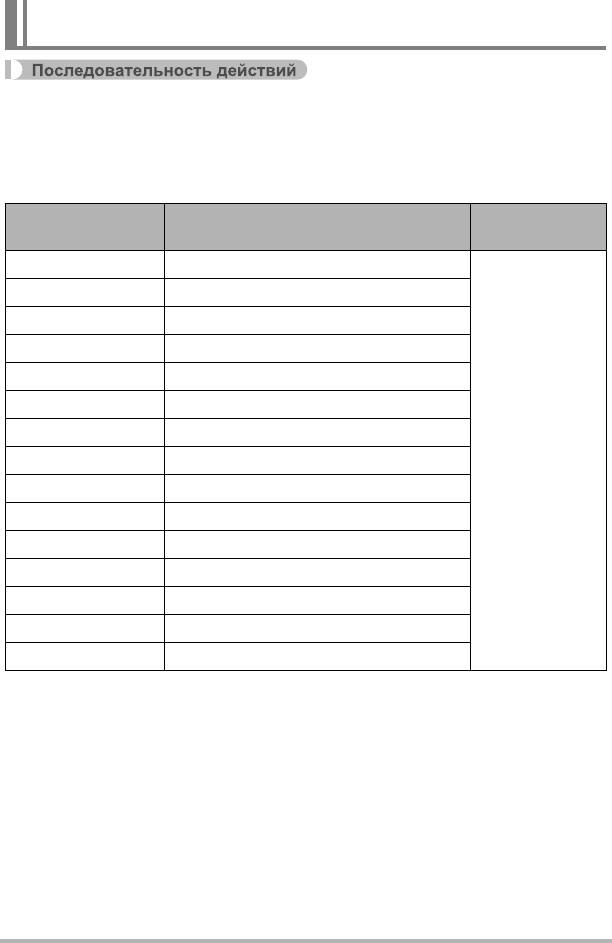
Регулировка настроек по умолчанию при включении
питания (Память)
[r] (Запись) * [MENU] * Вкладка Запись * Память
При выключении камера запоминает текущие настройки всех активированных
элементов памяти и восстанавливает их при следующем включении камеры.
Любой деактивированный элемент памяти восстановит первоначальные
настройки по умолчанию, как только Вы выключите камеру.
Деактивировано (Начальные
Настройка
Активировано
настройки по умолчанию)
b BEST SHOT Фотосъёмка (Авто)
Эффект Выкл.
Вспышка Авто
Фокус Авто (Автофокус)
Баланс белого Авто
Чувств.ISO Авто
Автофокус Точечный
Настройка
Экспозамер Матричный
отключения
электропитания
Автоспуск Выкл.
Интенс.вспышки 0
Качество СР Выкл.
Зум СР Вкл.
Цифровой зум Вкл.
Ручной фокус Положение до выбора ручного фокуса.
Зум-коэф.
* Полный широкоформат
* Только настройка оптического зума.
• При выключении и последующем включении питания камеры с
активированным элементом памяти BEST SHOT все другие элементы памяти
(за исключением положения зума) инициализируются с текущими
выбранными настройками шаблонного сюжета BEST SHOT, независимо от
активированного/деактивированного статуса других элементов памяти.
Расширенные настройки
64
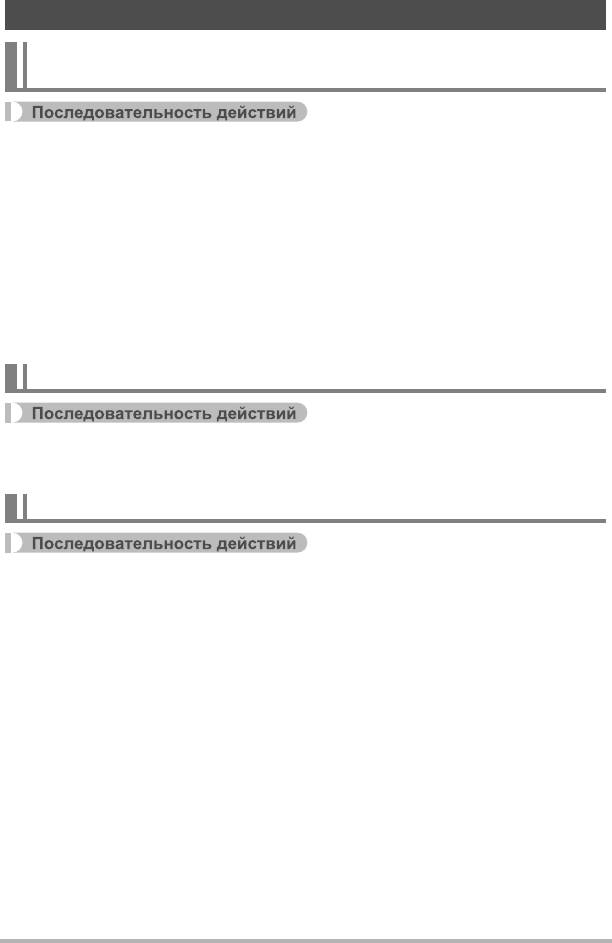
Настройка качества изображения (Качество)
Съёмка снимков с лучшей текстурой и резкостью
(Качество CP)
[r] (Запись) * [MENU] * Вкладка Качество * Качество СР
Технология суперразрешения используется для категоризации снимка по трём
частям: часть границ, часть мелкой текстуры и плоская часть, после чего
необходимо выполнить процесс оптимизации каждой части для
усовершенствования текстуры и резкости.
• Пиктограмма ç отображается, если в качестве настройки параметра
«Качество СР» выбрано «Вкл.».
• Качество СР активируется для всего диапазона зума,
включая цифровой зум.
• Оно не работает во время видеозаписи.
• При съёмке в режиме качества СР деактивируются следующие функции:
Тройной автоспуск, Режим Гламур, некоторые сюжеты BEST SHOT
Зумирование с суперразрешением (Зум СР)
[r] (Запись) * [MENU] * Вкладка Качество * Зум СР
Дополнительная информация приведена на стр. 49.
Установка разрешения фотоснимка (Разрешение)
[r] (Запись) * [MENU] * Вкладка Качество * Разрешение
Для получения дополнительной информации см. описание процедуры работы с
панелью управления на стр. 36.
Расширенные настройки
65
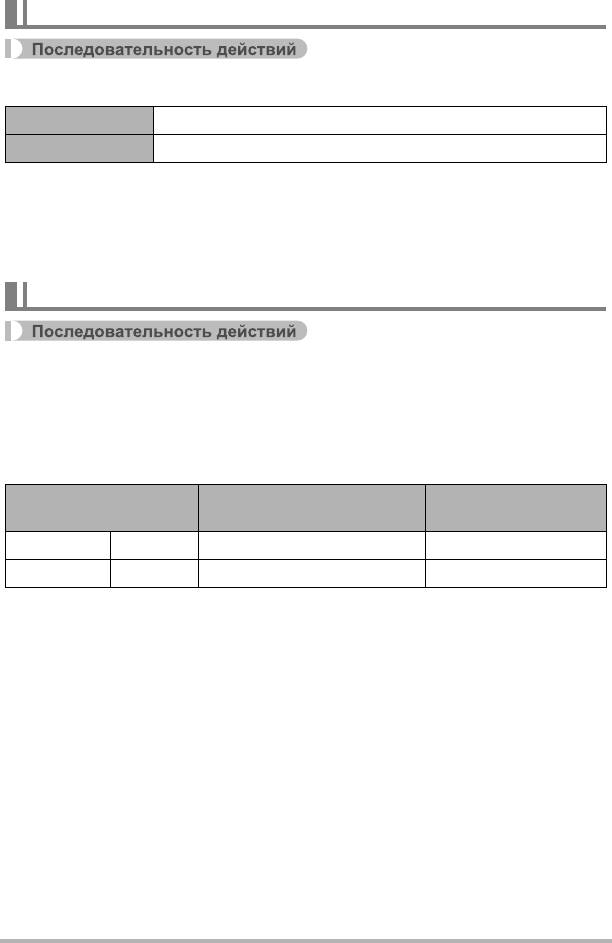
Настройка качества фотоснимка (Качество (фото))
[r] (Запись) * [MENU] * Вкладка Качество * T Качество (фото)
Максимальное Приоритет качества снимка.
Стандарт Стандарт
• Настройка «Максимальное» позволяет запечатлеть на качественном снимке
все детали природы, включая густые ветви деревьев или листву, а также
создать снимок сложной композиции.
• Объём памяти (количество изображений, которые можно записать) зависит
от установленных Вами настроек качества (стр. 179).
Настройка качества видео (Качество (видео))
[r] (Запись) * [MENU] * Вкладка Качество *
» Качество (видео)
Качество видео – стандарт, определяющий детализацию, плавность и чёткость
видео при воспроизведении. Съёмка в режиме настройки высокого качества
(HD) обеспечит более высокое качество изображения, но в то же время
сократит время работы камеры.
Качество снимка
Примерная скорость
Частота кадров
(в пикселах)
передачи данных
HD 1280
x
720 10,9 Мбит/сек 30 к/с
STD 640
x
480 3,8 Мбит/сек 30 к/с
• Соотношение сторон 16:9 доступно в случае выбора настройки «HD» для
качества снимка.
• Объём памяти (количество изображений, которые можно записать) зависит
от установленных Вами настроек качества (стр. 180).
Расширенные настройки
66
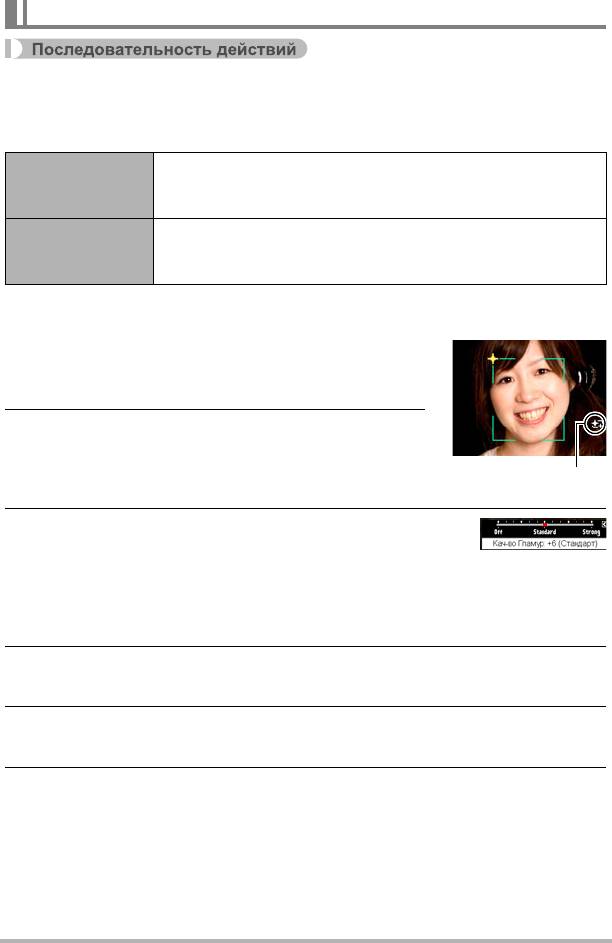
Запись отличных снимков людей и пейзажей (Эффект)
[r] (Запись) * [MENU] * Вкладка Качество * Эффект
В случае выбора одного из нижеописанных режимов камера автоматически
подправляет изображения людей и пейзажей, улучшая снимки.
Данный режим сглаживает текстуру кожи объекта и
Гламур
смягчает тени на лице, возникающие в резком солнечном
свете, таким образом усовершенствуя портрет.
Данный режим делает цвета более яркими, убирает дымку
Пейзаж
и выполняет другие действия, повышающие качество
естественного пейзажа.
. Съёмка в режиме Гламур (Гламур)
1. Перейдите в режим Гламур
• Переход в режим Гламур вызывает на панели
управления появление ±.
2. Нажмите [SET].
Пиктограмма Гламур
3. Воспользуйтесь кнопками [4] и [6], чтобы
выбрать «Кач-во Гламур» (третья опция снизу на
панели управления), а затем нажмите [SET].
• Вы можете выбрать один из 13 уровней в диапазоне от «0 (Выкл.)» (без
коррекции) до «+12 (Макс.)» (максимальная коррекция). Чем больше
значение, тем больше степень обработки.
4. Наведите камеру на объект(ы).
Камера распознает лица людей и отобразит рамку вокруг каждого из них.
5. Нажмите кнопку спуска затвора до половины.
Камера сфокусируется на лице, а рамки вокруг лиц станут зелёными.
6. Если вы уже готовы сделать снимок, нажмите кнопку спуска
затвора до упора.
Расширенные настройки
67
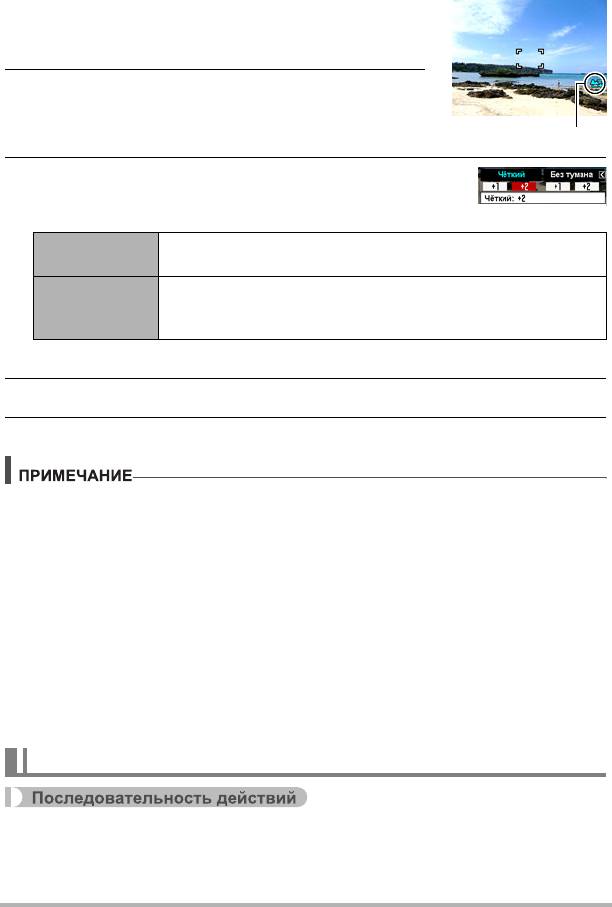
. Съёмка отличных пейзажных снимков (Пейзаж)
1. Перейдите в режим Пейзаж
• Переход в режим Пейзаж вызывает на панели
управления появление Ö.
2. Нажмите [SET].
Пиктограмма Пейзаж
3. Воспользуйтесь кнопками [4] и [6], чтобы
выбрать «Режим Пейзаж» (третья опция снизу на
панели управления), а затем нажмите [SET].
Улучшает цвета, создавая более чёткое и живое
Чёткий
пейзажное изображение.
Корректирует туманные и дымчатые условия съёмки
Без тумана
пейзажных снимков, так что снимки выглядят, как
отснятые в ясный день.
• Доступные настройки уровней: «+1» (слабый) и «+2» (сильный).
4. Наведите камеру на пейзаж, который хотите снять.
5. Нажмите кнопку спуска затвора, чтобы сделать снимок.
• Во время видеозаписи невозможно воспользоваться режимами Гламур и
Пейзаж.
• Нижеуказанные функции не могут использоваться совместно с режимом
Гламур:
Тройной автоспуск, Распозн. лица, Режим Пейзаж, некоторые сюжеты BEST
SHOT
• На камере в Режиме Пейзаж деактивируются следующие функции:
Тройной автоспуск, Режим Гламур, Распозн. лица, Освещение, Цветной фильтр,
Резкость, Насыщенность, Контрастность, некоторые сюжеты BEST SHOT
•
Переключение из режима «Авто» в Режим «Премиум авто» (стр. 26)
активирует автоматическое применение функций Гламур и/или Пейзаж. В
связи с этим вы не сможете перейти в Режим Гламур или Пейзаж во время
использования режима «Премиум авто».
Корректировка яркости снимка (Экспосдвиг)
[r] (Запись) * [MENU] * Вкладка Качество * Экспосдвиг
Для получения дополнительной информации см. описание процедуры работы с
панелью управления на стр. 46.
Расширенные настройки
68
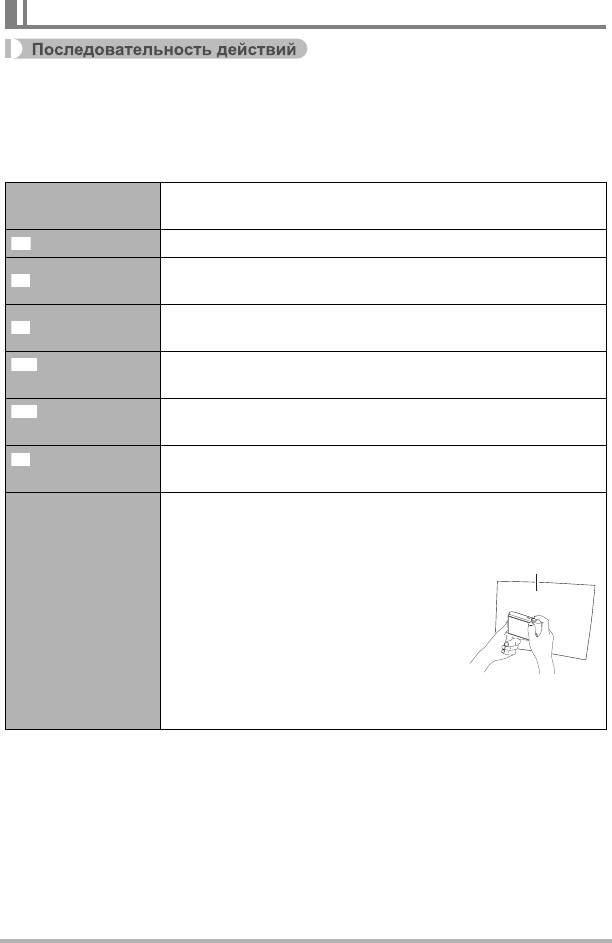
Управление балансом белого (Баланс белого)
[r] (Запись) * [MENU] * Вкладка Качество * Баланс белого
Вы можете настроить баланс белого в соответствии с источником света,
доступным в месте выполнения съёмки, и избежать синеватого оттенка при
съёмке на улице в пасмурную погоду или оттенка зелёного при съёмке при
флуоресцентном освещении.
Автоматически устанавливает баланс белого в
Авто
настройках камеры
(Дневной свет) Используется для съёмки на улице в ясный день
Используется для съёмки на улице в пасмурный
(Облачность)
дождливый день, в тени и т.д.
Используется для съёмки в ясный день в тени деревьев
(Тень)
или зданий
Используется для съёмки в белом освещении или белом
(Флуоресц.бел.)
дневном флуоресцентном освещении
Используется для съёмки в дневном флуоресцентном
(Флуоресц.днев.)
освещении
Используется для съёмки в при освещении лампами
(Лампы накал.)
накаливания
Используется для ручной настройки камеры в
соответствии с конкретным источником освещения.
Выберите «Ручная корр.».
1
При тех же условиях, которые будут
2
использоваться для съёмки,
наведите камеру на чистый белый
Ручная корр.
лист бумаги так, чтобы он заполнил
весь дисплей монитора, и нажмите
кнопку спуска затвора.
Нажмите [SET].
3
Настройка баланса белого сохранится даже после
выключения камеры.
• При выборе «Авто» в качестве настройки баланса белого камера
автоматически определяет белую точку объекта. Некоторые цвета
объектов
и свойства источников освещения могут вызывать проблемы при
определении камерой белой точки, что делает невозможным настройку
соответствующего баланса белого. В таком случае выберите настройку
баланса белого, соответствующую условиям съёмки (Дневной свет,
Облачность и т.д.)
Расширенные настройки
69
¤
'
“
†
–
«
Чистый белый
лист бумаги
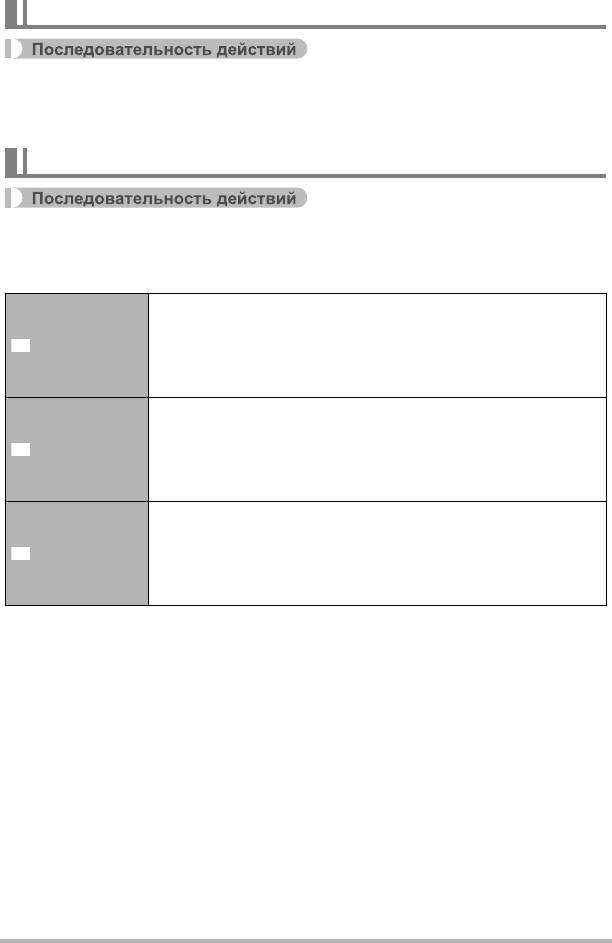
Настройка чувствительности ISO (ISO)
[r] (Запись) * [MENU] * Вкладка Качество * Чувств.ISO
Для получения дополнительной информации см. описание процедуры работы с
панелью управления на стр. 43.
Настройка режима экспозамера (Экспозамер)
[r] (Запись) * [MENU] * Вкладка Качество * Экспозамер
Данный режим экспозамера определяет, какая часть объекта замеряется для
установки экспозиции.
Матричный экспозамер разделяет изображение на
сегменты и замеряет освещённость каждого сегмента для
Матричный
создания сбалансированного показателя экспозиции. Этот
тип экспозамера обеспечивает безошибочную настройку
экспозиции для целого ряда условий съёмки.
Центрально-взвешенный экспозамер концентрируется при
замере освещения на центре области фокусировки.
Центр.взвеш.
Данный тип экспозамера идеально подходит для тех, кто
желает в определённой степени самостоятельно
контролировать контрастность.
Точечный экспозамер учитывает показания ограниченной
области. Воспользуйтесь данным методом, если Вы хотите
Точечный
настроить экспозицию в соответствии с яркостью
определённого объекта, независимо от окружающих
условий.
• Выбранный в данный момент метод экспозамера отображается в виде
пиктограммы на экране фотоснимка. Если режимом экспозамера выбран
режим «B Матричный», пиктограмма не отображается.
Расширенные настройки
70
B
N
˜
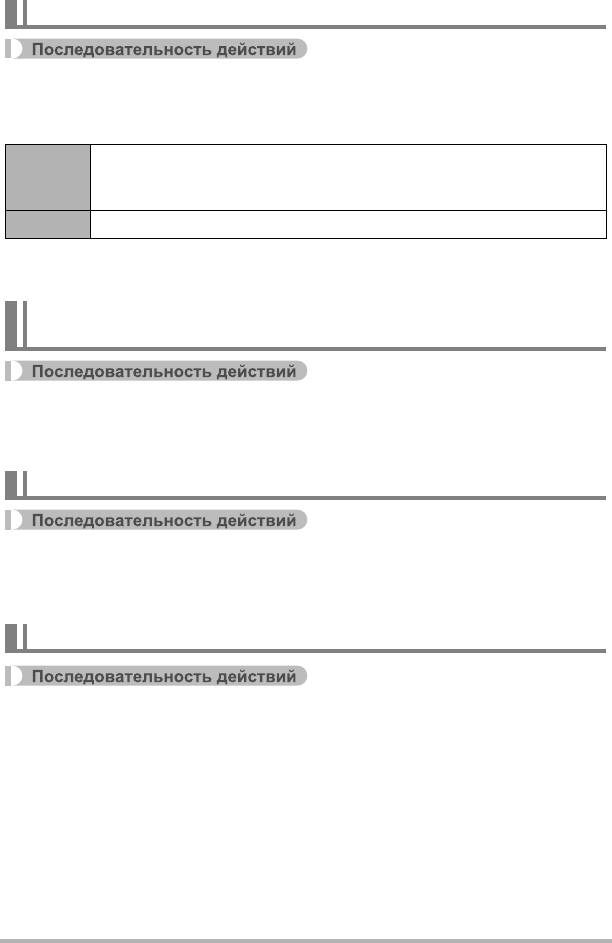
Оптимизация яркости снимка (Освещение)
[r] (Запись) * [MENU] * Вкладка Качество * Освещение
Данная настройка используется для оптимизации баланса между яркими и
тёмными областями снимка.
Выполняется коррекция яркости. При выборе данной опции после
Вкл.
нажатия кнопки спуска затвора снимок сохраняется несколько
дольше.
Выкл. Коррекция яркости не выполняется.
• Данную настройку также можно использовать для оптимизации баланса
между яркими и тёмными областями уже отснятых снимков (стр. 85).
Использование встроенных цветных фильтров
(Цветной фильтр)
[r] (Запись) * [MENU] * Вкладка Качество * Цветной фильтр
Настройки: Выкл., Чeрно-белый, Сепия, Красный, Зеленый, Синий, Желтый,
Розовый и Пурпурный
Регулировка резкости снимка (Резкость)
[r] (Запись) * [MENU] * Вкладка Качество * Резкость
Вы можете выбрать одну из пяти настроек резкости от +2 (самая резкая) до
–2 (наименее резкая).
Регулировка цветовой насыщенности (Насыщенность)
[r] (Запись) * [MENU] * Вкладка Качество * Насыщенность
Вы можете выбрать одну из пяти настроек насыщенности от +2 (высокая
насыщенность) до –2 (низкая насыщенность).
Расширенные настройки
71
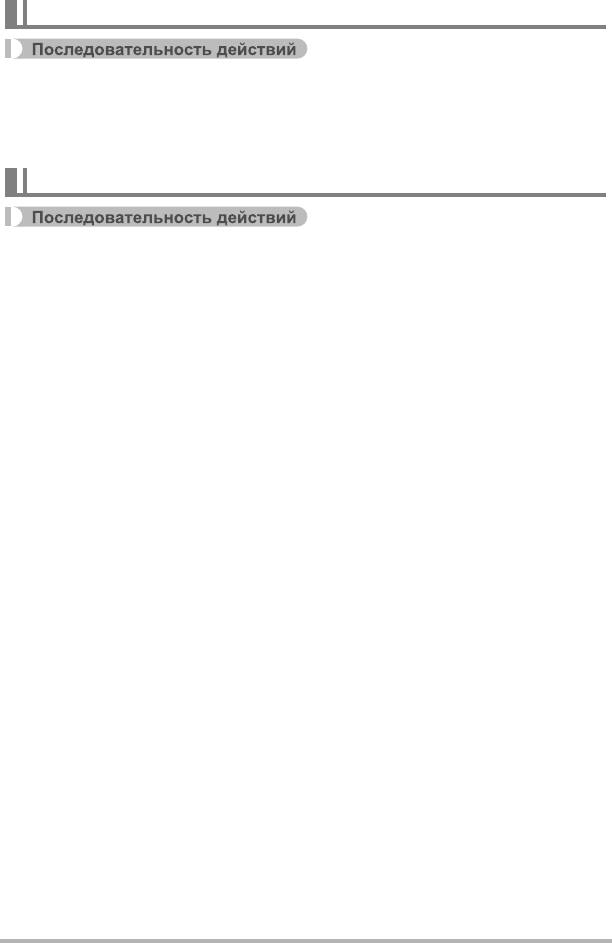
Регулировка контрастности снимка (Контрастность)
[r] (Запись) * [MENU] * Вкладка Качество * Контрастность
Вы можете выбрать одну из пяти настроек контрастности от +2 (наивысшая
контрастность между светлым и тёмным) до –2 (самая низкая контрастность
между светлым и тёмным).
Установка интенсивности вспышки (Интенс.вспышки)
[r] (Запись) * [MENU] * Вкладка Качество * Интенс.вспышки
Вы можете выбрать одну из пяти настроек интенсивности вспышки от
–2 (наименьшая интенсивность) до +2 (наивысшая интенсивность).
• Изменение интенсивности вспышки невозможно, если объект находится
слишком далеко или слишком близко.
Расширенные настройки
72
Оглавление
- Оглавление
- Краткое руководство
- Учебное пособие по созданию снимков
- Запись видеоизображений
- Использование BEST SHOT
- Расширенные настройки
- Просмотр снимков и видео
- Другие функции воспроизведения (Просмотр)
- Использование Hybrid-GPS
- Dynamic Photo
- Печать
- Использование камеры совместно с компьютером
- Другие настройки (Настройки)
- Регулировка настроек дисплея
- Приложение






